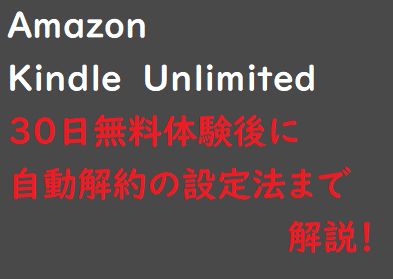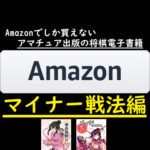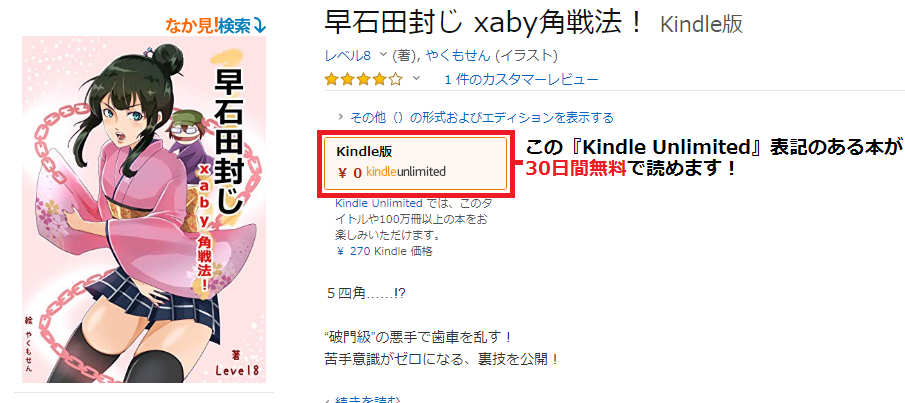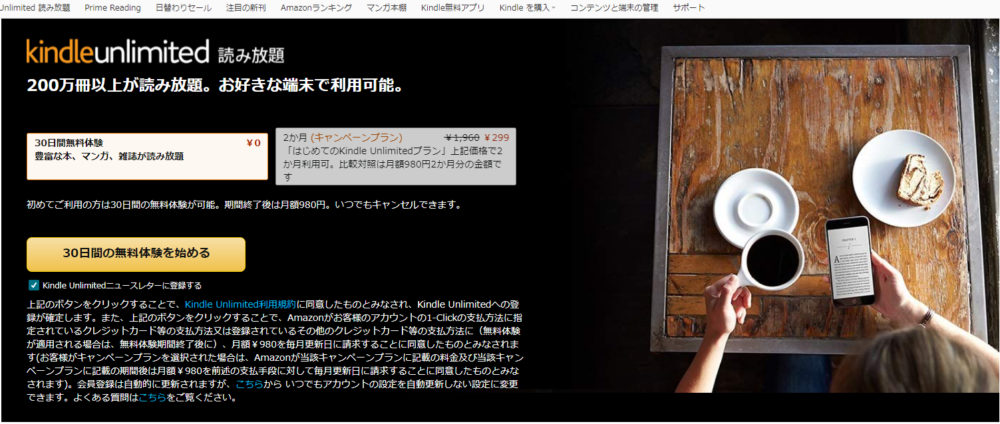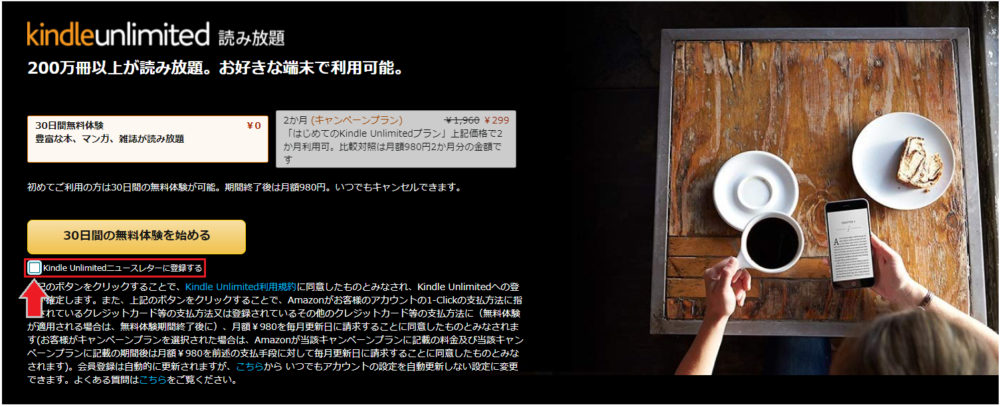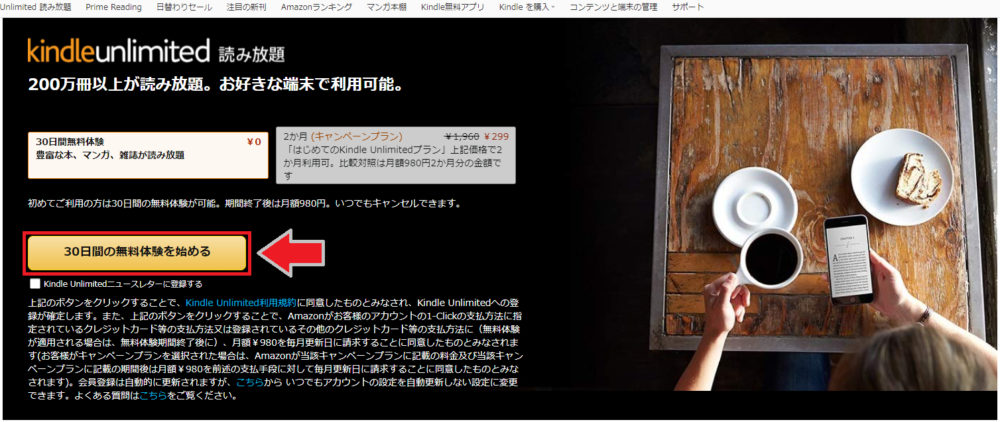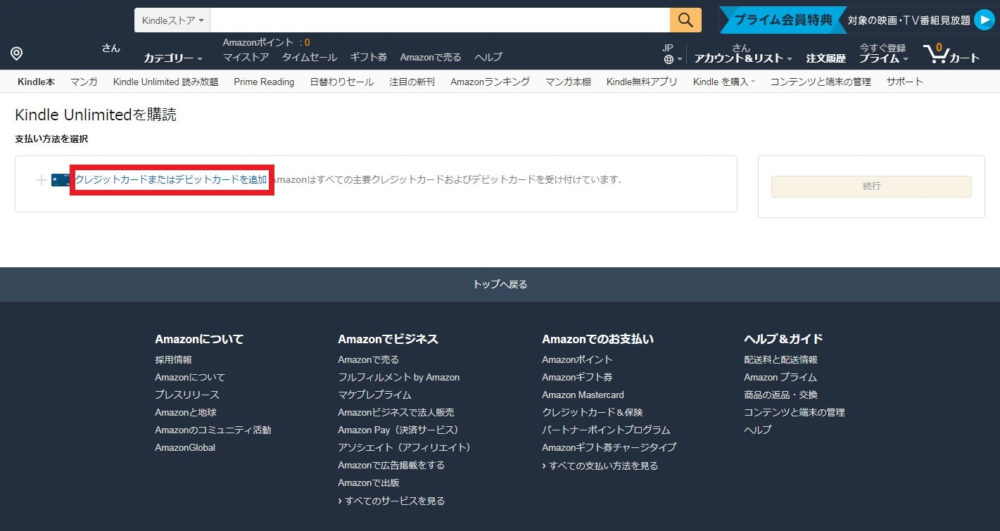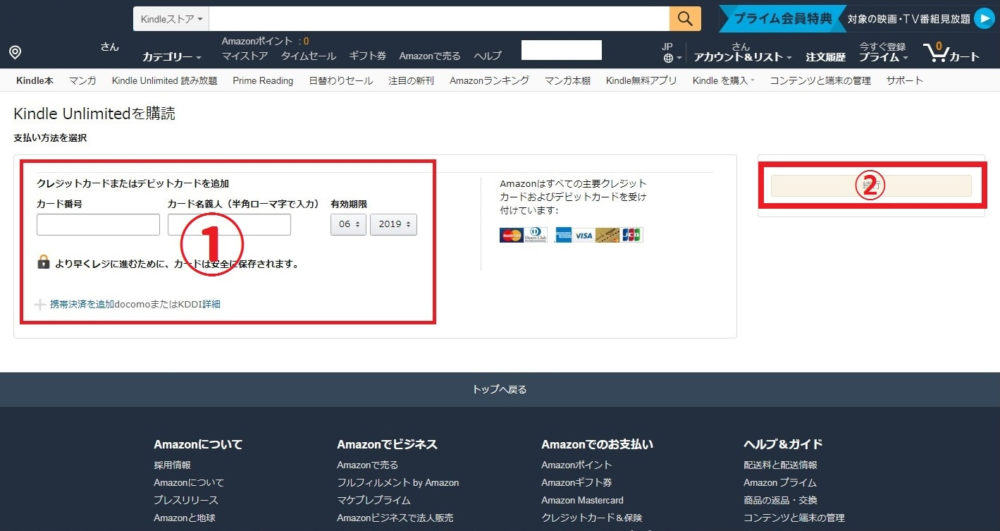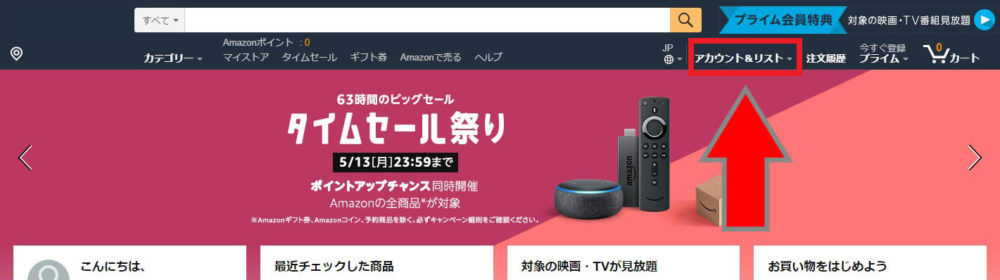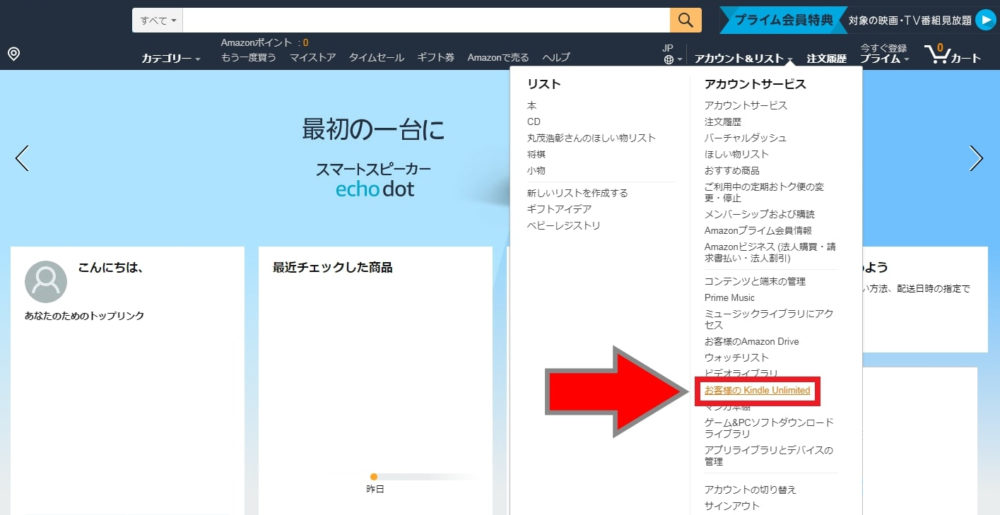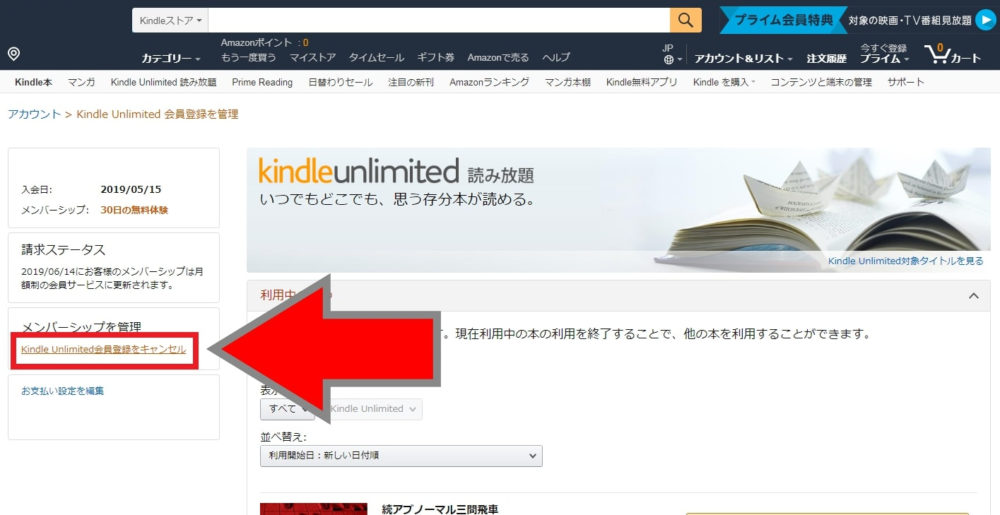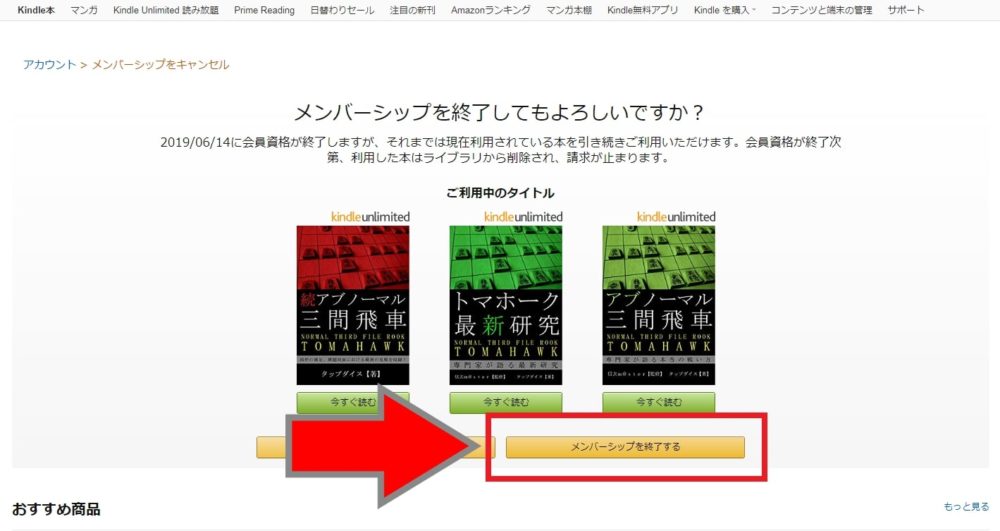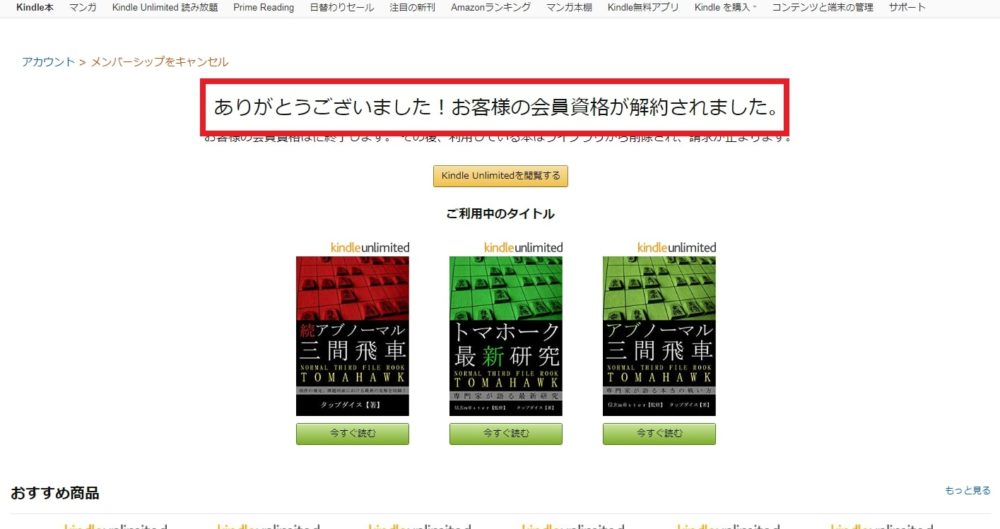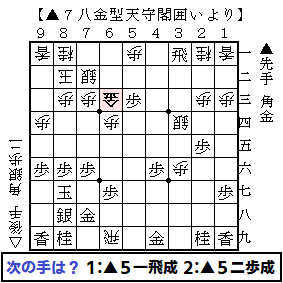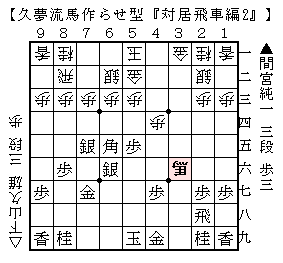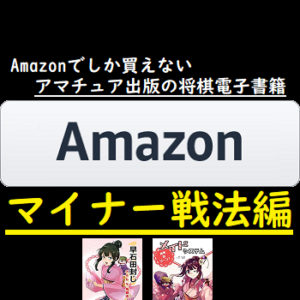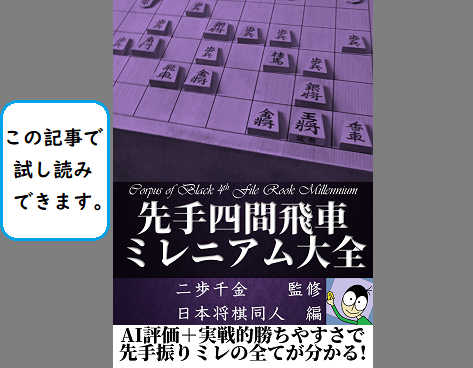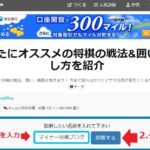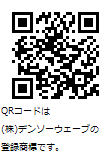本ページはアフィリエイト広告(Amazonアソシエイト含む)を利用しています。
目次
◆Amazonの電子書籍が月額980円で読み放題! 図解「Kindle Unlimited」30日間無料で体験!&登録・解約方法
そんな夢みたいな方法があるわけが・・・。
さらに「Kindle Unlimited」を30日後に自動解約する設定法も紹介しますので、うっかり31日後に自動継続されて入会させられた・・・と言う事もないように図を使って丁寧に解説していきます。
◆「Kindle Unlimited 30日間無料体験」の目次
1.「Kindle Unlimited 30日間無料体験」の登録方法。
2.「Kindle Unlimited」の解約方法。
3.まとめ「Kindle Unlimited 30日間無料体験」の感想。
◇「Kindle Unlimited 30日間無料体験」の登録方法。
1.まずは下記の「Kindle Unlimited 読み放題 登録ページ」をクリックして開いてください。 |
▽Aamzon「Kindle Unlimited」▽ |
2.Amazonの「Kindle Unlimited 読み放題」のページが表示されましたね。 画面内の「30日間の無料体験を始める」を選択すれば 登録を続けられますが、その前に・・・ |
3.「Kindle Unlimitedニュースレターに登録する」のチェックが入ったままだと 自動のメールマガジンが今後届くので、これが嫌な方はチェックを外しましょう。 自動メールマガジンが届いても問題ない方は、チェックを入れたまま次の手順へ行ってください。 |
4.あとは上の画像のように「30日間の無料体験を始める」を選択して下さい。 |
5.すると、上のような画面に移動するので 「クレジットカードまたはデビットカードを追加」を選択して下さい。
筆者はうっかり「クレジットカードがないので登録できない」と思っていたのですが デビットカードを持っていたので、問題なく登録できました。 皆さん、お持ちのカードを確認してみましょう。 |
6.続いて ① 「カード番号」「カード名義人」を入力し ② 右の「続行」をクリックして下さい。 |
◇「Kindle Unlimited 30日間無料体験」の解約方法。(重要!)
この設定をする事で、無料体験が終わる30日後に自動的にKindle Unlimitedが終了され、30日後に無事解約となります。
1.まず、Amazonのトップページ右側の「アカウント&リスト」を選択して下さい。 |
2.続いて、その中の「お客様の Kindle Unlimited」を選択して下さい。 |
3.すると「Kindle Unlimited 会員登録の管理」と言う上の画像のような画面に移動するので 左手の「Kindle Unlimited会員登録をキャンセル」を選択して下さい。 画面が変わりますが、まだ解約できていません。 |
4.上のような画面になりますが、まだ解約できていません。 「メンバーシップを終了する」を選択して下さい。 |
5.すると、上のような画面に移動します。 「ありがとうございました!お客様の会員資格は解約されました。」の文字が表示されたら。 解約完了です! |
30日後に自動的に『Kindle Unlimited』が解約されるので、
これで安心して体験する事ができます。
▽無料体験後に「Kindle Unlimited」を月額980円で登録して使う。▽ |
#この記事のQRコード

QRコードは(株)デンソーウェーブの登録商標です。